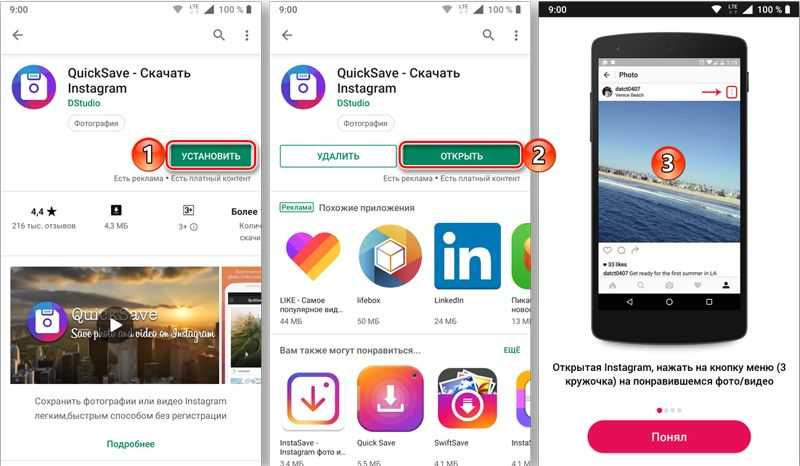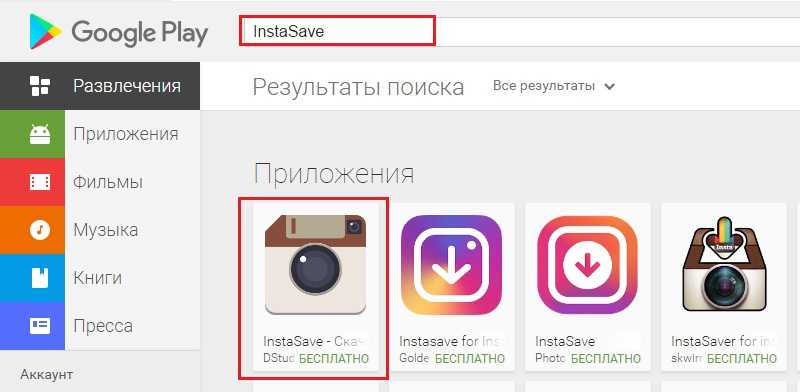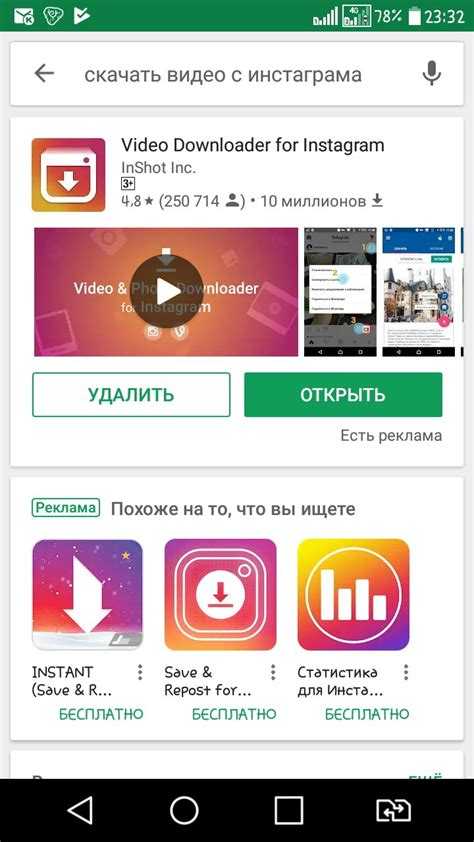Как создать видео для Инстаграм и ТикТок. Videoshop – sdelano.media
Используйте приложение Videoshop, чтобы отредактировать видеоролик, которым планируете поделиться в соцсетях Инстаграм или ТикТок. Приложение позволяет сразу в смартфоне или айфоне монтировать ролик, обрезая ненужные части, накладывать звуки или музыку, добавлять надписи и фильтры.
Установите видеоредактор на смартфон.
- Videoshop для смартфонов на Android.
- Videoshop для iPhone.
Приложение русифицировано, дизайн у него минималистический и понятный. Весит оно немного, его установка не повлияет на работу телефона. Некоторые функции доступны в PRO версии, но в целом можно обойтись и без них. Будьте готовы, что на итоговом видео сохранится водяной знак приложения.
Плата за PRO версию составляет 3,99 доллара в месяц. При покупки годового абонемента надо заплатить 23,99 доллара, безлимит стоит 39,99 доллара.
Открывайте приложение Videoshop. Видео и фотографии для слайд-шоу вы можете или загрузить со своего смартфона — кнопка «Импорт» — или записать сразу в видеоредакторе — кнопка «Запись».
Видеоредактор позволяет монтировать ролик из нескольких записей. Импортируйте в приложение сразу несколько записей. Добавить можно непосредственно в редакторе, нажав на «+» в правом нижнем углу экрана.
После загрузки видео откроется панель для редактирования.
Внизу экрана — все загруженные ролики или фотографии. Один «квадрат» — одно фото или один видеоролик. Выделите нужный, чтобы отредактировать. После каждой манипуляции кликните для подтверждения на галочку в правом нижнем углу экрана
- Масштаб — здесь можно увеличить или уменьшить размер видео, поменять его расположение, добавить фон.
- Аудио — здесь на ролик можно наложить звук. «Музыка», чтобы загрузить со смартфона, при необходимости обрежьте музыку, добавьте эффект появления и затухания. Функции станут доступны после загрузки.
 «Звуки» и «Треки», чтобы добавить звуковую дорожку из приложения (придется их прослушать, чтобы выбрать подходящее).
«Звуки» и «Треки», чтобы добавить звуковую дорожку из приложения (придется их прослушать, чтобы выбрать подходящее). - Монтаж — здесь ролик можно обрезать, вырезать нужные части или разделить ролик на две части. Чтобы проделать эти манипуляции, сначала передвиньте ползунки в нужное место.
- Текст — добавьте титры к ролику. Кликните на текст в центре экрана. Появятся кнопки, чтобы отформатировать текст. Внизу экрана двигайте бегунки, чтобы установить длительность для титров. Готовый текст можно перетаскивать по экрану в нужное место, увеличивать и уменьшать его, поворачивать.
- Дисплей — добавьте ролику резкости, контрастности, насыщенности, измените оттенок.
- Переход — установите между слайдами установить переходы.
- Скорость — измените скорость роликов.
Когда отредактировали ролик, нажимайте «Далее» в правом верхнем углу экрана. Вверху появятся кнопки, чтобы назвать видео, указать автора, место и дату.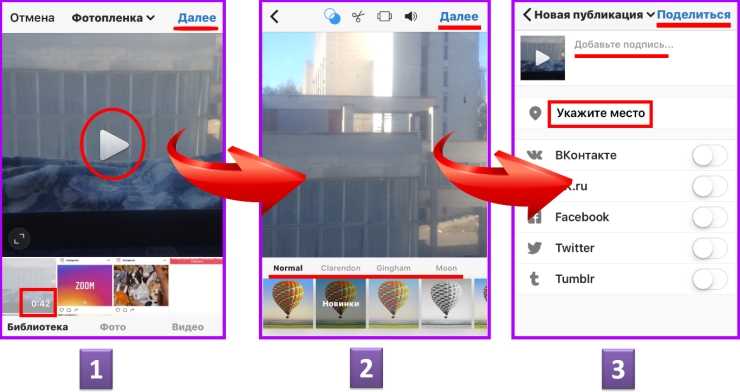 Внизу — чтобы наложить фильтры и задать тему для всего видео.
Внизу — чтобы наложить фильтры и задать тему для всего видео.
Затем нажимайте на значок «Поделиться» — в правом верхнем углу экрана, рядом со словом «Редактор». Выберите социальную сеть и сохраняйте в нее готовый ролик. В самом приложении он не сохранится.
Что нужно учесть при создании видео для соцсетей- Определитесь, для кого и зачем будете создавать видео, что хотите показать.
- Учитывайте особенности соцсети, для которой ролик создается.
- Ролик должен нести информационную ценность.
- Помните о правиле трёх секунд: заинтересовать пользователя нужно с первых кадров.
- Добавьте немного анимации.
Источник: «Как создать крутой видеопост для соцсетей», Лайфхакер.
Проверенные решения 7 для устранения проблемы, из-за которой видео из Instagram не загружается
В большинстве случаев Instagram работает хорошо и не имеет проблем с загрузкой фотографий. Тем не мение, Видео из Instagram не загружается в некоторых ситуациях социальная сеть действует немного хитро.
В настоящее время все больше и больше Instagrammer любят делиться историями с видеоклипами на своем смартфоне, но некоторые пользователи получают сообщение об ошибке, в котором говорится, что возникла проблема с импортом вашего видео, попробуйте еще раз. Если у вас возникли проблемы с загрузкой видео, прочитайте наше руководство, и вы сможете найти несколько решений для быстрого решения этой проблемы.
Видео из Instagram не загружается
- Часть 1: почему нельзя загрузить видео в Instagram
- Часть 2: 7 решений для исправления видео из Instagram, которое не загружается
Часть 1: почему нельзя загрузить видео в Instagram
Когда вы сталкиваетесь с проблемой, что загрузка видео не удалась, но в Instagram могут быть размещены только изображения, вам следует рассмотреть следующие вопросы:
1. Ваша сеть слабая и не очень хорошая.
2. В вашем аккаунте в Instagram что-то не так.
3. Содержимое, которое вы намереваетесь загрузить, не соответствует условиям Instagram.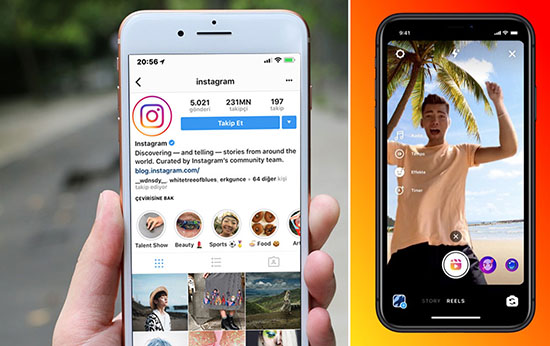
4. Формат видео не поддерживается Instagram.
Если у вашего видео или устройства есть одна из вышеуказанных проблем, вы не можете загружать видео в Instagram.
Часть 2: 7 решений для исправления видео из Instagram, которое не загружается
Хорошей новостью является то, что вы можете решить проблему, связанную с тем, что Instagram не позволит вам публиковать видео, если вы будете следовать приведенным ниже решениям.
Решение 1: конвертировать видео формат
Требования к видео в Instagram включают в себя:
Формат: кодек H.264 / MP4
Разрешение: Максимальная ширина 1080p
Частота кадров: 29.96 кадров в секунду
Битрейт: 3500kbps
Аудиокодек: AAC на 44.1 кГц
Продолжительность: от 3 до 60 секунд
Если видео из Instagram не загружается из-за несовместимого формата, Apeaksoft Video Converter Ultimate может помочь вам быстро решить проблему.
1. Конвертируйте любые видео в MP4 или другие поддерживаемые форматы Instagram.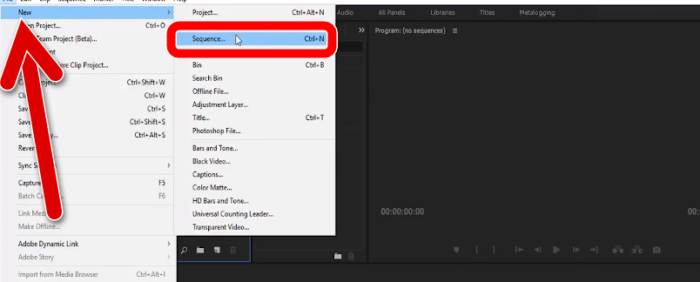
2. Предлагайте обширные инструменты для редактирования видео, такие как разделение видео на клипы.
3. Позволяет настроить частоту кадров, битрейт, кодек и другие параметры.
4. Предварительный просмотр видеоэффектов с помощью встроенного медиаплеера.
5. Оптимизируйте качество видео и аудио при редактировании и конвертации видео.
Короче говоря, Video Converter Ultimate — это самый простой способ решить проблему, которую видео из Instagram не публикует.
Free DownloadFree Download
Как конвертировать видео для загрузки в Instagram
Шаг 1 Получите лучший видеоредактор в Instagram
Получите лучший видеоредактор Instagram, установленный на вашем ПК, а затем запустите его. Есть другая версия для Mac. Нажмите на Добавить файл меню в верхней части окна и импортируйте видео, которые вы хотите загрузить в Instagram.
Шаг 2 Клип длинное видео
Если продолжительность видео превышает 60 секунд, нажмите Клип меню, чтобы открыть окно клипа. Чтобы удалить ненужные детали, выберите Отделка значок и сброс начальную и конечную позиции. В качестве альтернативы используйте Трещина инструмент для разделения видео на клипы. щелчок OK чтобы подтвердить это и вернуться к домашнему интерфейсу.
Чтобы удалить ненужные детали, выберите Отделка значок и сброс начальную и конечную позиции. В качестве альтернативы используйте Трещина инструмент для разделения видео на клипы. щелчок OK чтобы подтвердить это и вернуться к домашнему интерфейсу.
Чтобы получить другие инструменты для редактирования видео, такие как вращение, обрезка, эффект, водяной знак и другие, щелкните Редактировать меню, чтобы открыть окно редактора видео.
Шаг 3 Конвертировать видео в Instagram
Найдите нижнюю область и нажмите Настройки кнопку, чтобы открыть диалог настроек профиля. Выбрать MP4 из Профиль в раскрывающемся списке и нажмите Сохранить как кнопку, чтобы установить папку назначения.
Затем установите кодировщик, Постановления, Частота кадров, скорость передачи видео под Настройки видео раздел на основе требований Instagram видео. щелчок OK закрыть диалог и нажать Конвертировать кнопка для пакетной обработки видео. Когда это будет сделано, вы можете просто загрузить свои видео в Instagram.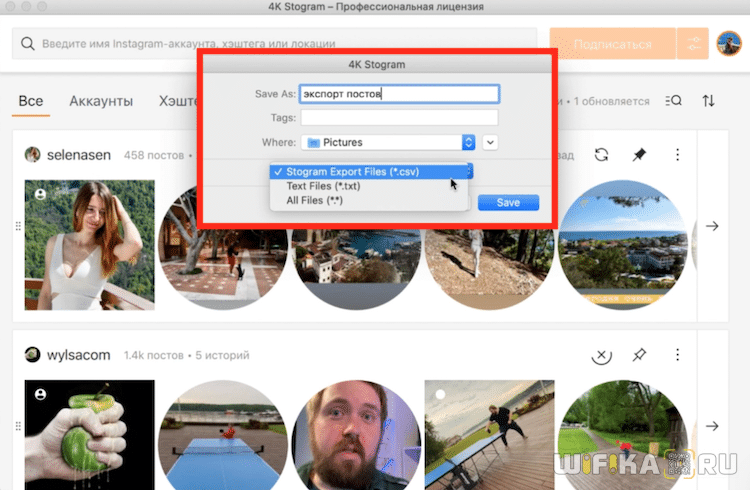
Вы также можете редактировать видео для Instagram перед загрузкой.
Решение 2: проверьте свою учетную запись
Существует несколько действий, которые могут привести к блокировке загрузки вашей учетной записи видео в Instagram, например:
1. Размещайте защищенное авторским правом содержание и получайте жалобы.
2. Массовое следование или невыполнение.
3. Публикуйте контент часто в течение длительного времени.
4. Делитесь контентом, который нарушает политику Instagram.
5. Есть много жалоб на ваш счет. (Узнайте здесь, чтобы вернуть свой аккаунт в Instagram.)
Если ваша учетная запись заблокирована для загрузки видео в Instagram Stories, вы можете подать апелляцию в Instagram, чтобы узнать реальную причину и решение.
Решение 3: переключитесь на хорошую сеть
Тот факт, что истории из Instagram не работают, может быть из-за плохого интернет-соединения. Мы предлагаем вам загружать видео в Instagram через сеть Wi-Fi, но не через сотовые данные, так как первое более стабильно.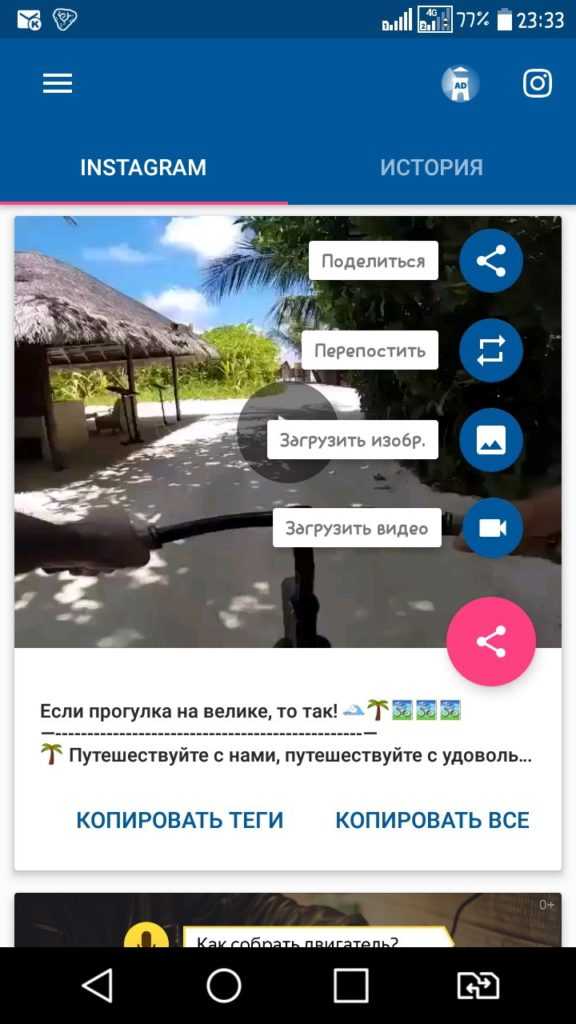
Шаг 1 Откройте приложение «Настройки» на телефоне iPhone или Android и найдите Wi-Fi опцию.
Шаг 2 Включите его и подключитесь к своей сети Wi-Fi с вашими учетными данными. Если ваше устройство подключено к Wi-Fi, выключите его и включите снова. Затем вы можете попробовать еще раз, когда есть лучшее соединение.
Больше решений о Wi-Fi не работаетПросто проверьте это здесь.
Решение 4: перезагрузите ваше устройство
Иногда ваше устройство может зависать в определенном режиме, например в режиме наушников. Тогда Instagram не будет загружать видео. В такой ситуации просто перезагрузите устройство.
На Android: нажмите Питания кнопку, чтобы вызвать экран выключения, и выберите Restart.
На iPhone: нажмите Питания до тех пор, пока не появится экран отключения питания, переместите переключатель вправо. Подождите, пока экран не станет черным, и нажмите кнопку питания, чтобы снова включить iPhone.
Больше моделей iPhone перезапуск iPhoneПросто проверьте это здесь.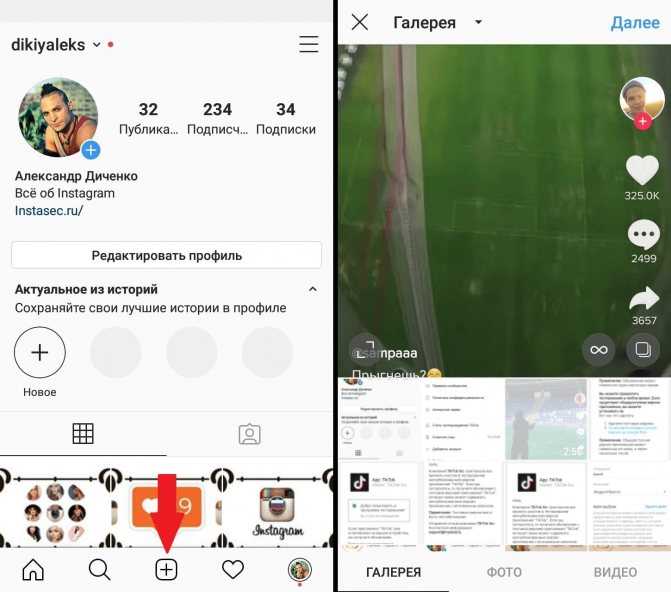
Решение 5: очистить данные кэша Instagram
Слишком много данных кеша в вашем Instagram может вызвать ряд проблем, в том числе Instagram перестает загружать видео. Итак, вам лучше регулярно очищать данные кеша.
На Android: голова к Настройки -> Приложения -> Instagram и нажмите Очистить кэш кнопку.
На iPhone: откройте приложение Instagram, нажмите Профиль значок и выберите Очистить историю поиска, При появлении запроса нажмите Да, я уверен.
Теперь загрузите видео в Instagram, и оно должно работать нормально.
Решение 6: обновить приложение Instagram
Функция загрузки видео доступна только для последней версии Instagram. Если вы все еще используете старое приложение, а видео из Instagram не публикуется, возможно, пришло время обновить Instagram. На Android: откройте магазин Play, перейдите к Мои приложения и игры экран и голова к Updates Вкладка. Завершите приложение Instagram и нажмите Обновить кнопку.
На iPhone: запустите свой App Store, перейдите в Updates вкладку снизу и нажмите Обновить Кнопка рядом с приложением Instagram, если есть обновление.
Решение 7: переустановите приложение Instagram
Если с вашим приложением Instagram что-то не так, оно не позволит вам публиковать видео. Распознать проблему может быть сложно, но вы можете решить ее, переустановив приложение.
На Android: откройте приложение Настройки, перейдите на Приложения, нажмите Instagram приложение и нажмите Удалить кнопка. Затем перейдите в свой Play Store и переустановите Instagram.
На iPhone: глубоко касайтесь приложения Instagram на домашнем экране, пока оно не начнет дрожать. Нажмите Удалить значок в приложении и выберите Удалить когда будет предложено.
Затем откройте приложение Instagram, войдите в свой аккаунт и попробуйте снова загрузить свое видео.
Заключение
В этой статье рассказывалось о том, как решить проблему с загрузкой видео из Instagram на iPhone или Android. В большинстве случаев Instagram хорошо работает как на iOS, так и на Android. Согласно нашему исследованию, проблема с загрузкой видео чаще всего связана с видеоформатами.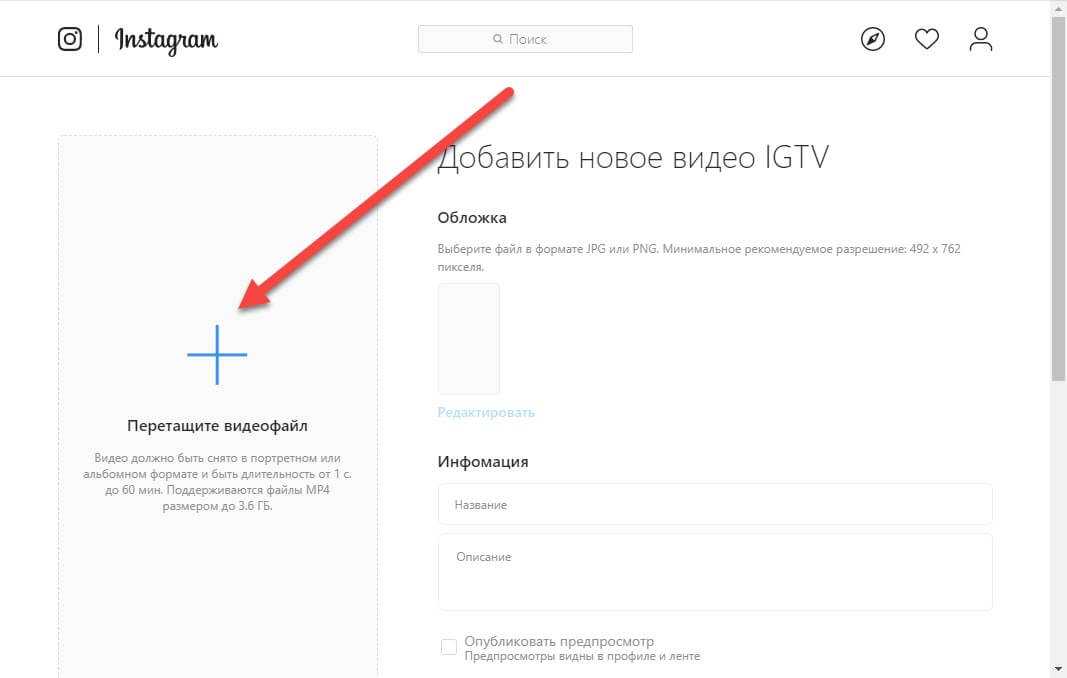 Именно поэтому мы поделились лучшим видеоредактором и конвертером для Instagram, Apeaksoft Video Converter Ultimate. Он не только прост в использовании, но и способен производить видео для Instagram. Больше проблем? Пожалуйста, запишите это ниже этого поста.
Именно поэтому мы поделились лучшим видеоредактором и конвертером для Instagram, Apeaksoft Video Converter Ultimate. Он не только прост в использовании, но и способен производить видео для Instagram. Больше проблем? Пожалуйста, запишите это ниже этого поста.
Как загрузить видео высокого качества в Instagram с Android?
Содержание
Есть несколько вещей, которые вы можете сделать, чтобы ваши видео были высокого качества при загрузке в Instagram с Android:
— Используйте камеру хорошего качества. Это сильно повлияет на качество вашего видео.
— Избегайте слишком частого использования фильтров или редактирования видео. Из-за этого видео может выглядеть зернистым или иметь низкое качество.
— Убедитесь, что видео хорошо освещено. Плохое освещение может сделать видео темным и некачественным.
— Держите видео коротким. Более длинные видео могут потерять качество при загрузке в Instagram.
— Используйте устойчивую поверхность при съемке. Это поможет избежать дрожания видео.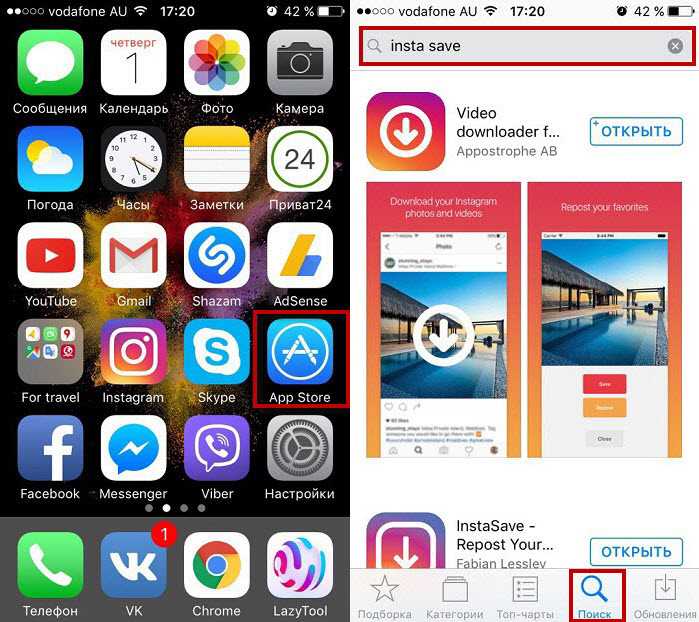
Как загрузить видео в Инстаграм без потери качества андроид?
Как вы загружаете видео высокого качества в инстаграм?
Есть несколько вещей, которые вы можете сделать, чтобы ваши видео были высокого качества при загрузке в Instagram:
— используйте приложение для редактирования видео, чтобы улучшить внешний вид ваших видео перед загрузкой. Это может помочь с такими вещами, как коррекция цвета, добавление фильтров и обрезка лишнего материала.
— Загружайте видео в HD, когда это возможно. Instagram поддерживает видео до 1080p, поэтому перед загрузкой убедитесь, что ваши видео настроены на это разрешение.
— Используйте стабильное интернет-соединение. Сильное и стабильное подключение к Интернету поможет обеспечить бесперебойную загрузку ваших видео.
Как загружать высококачественные видео в Instagram Android 2022?
Есть несколько вещей, которые вы можете сделать, чтобы ваши видео были высокого качества при загрузке в Instagram:
— Используйте камеру хорошего качества. Это гарантирует, что ваше видео будет четким и четким.
Это гарантирует, что ваше видео будет четким и четким.
— Избегайте съемки в условиях низкой освещенности. Это может сделать ваше видео зернистым.
— Убедитесь, что видео находится в фокусе. Размытые видео смотреть не приятно.
– По возможности используйте штатив. Это поможет удерживать камеру неподвижно и избежать нежелательного сотрясения.
– Отредактируйте видео перед загрузкой. Это поможет улучшить общее качество и убедиться, что оно наилучшее.
Следуя этим советам, вы сможете загружать высококачественные видео в Instagram.
Как исправить качество Instagram на Android?
Есть несколько вещей, которые вы можете сделать, чтобы улучшить качество своих фотографий в Instagram на Android:
— используйте приложение для редактирования и улучшения ваших фотографий перед их публикацией в Instagram. Есть несколько отличных приложений, которые могут помочь вам в этом, включая Snapseed, VSCO и Afterlight.
— Убедитесь, что вы используете самые высокие настройки качества на вашей камере. Проверьте настройки камеры и убедитесь, что разрешение установлено на максимально возможное значение.
Проверьте настройки камеры и убедитесь, что разрешение установлено на максимально возможное значение.
— Избегайте использования фильтров. Фильтры часто могут ухудшить качество ваших фотографий. Если вам необходимо использовать фильтр, попробуйте использовать тот, который ненавязчив и не сильно меняет внешний вид вашей фотографии.
Как загрузить видео высокого качества в Instagram с Android 2022?
Есть несколько вещей, которые вы можете сделать, чтобы ваши видео были высокого качества при загрузке в Instagram с Android:
— Используйте телефон с высококачественной камерой. Это гарантирует, что ваши видео будут четкими и четкими.
– Избегайте съемки при слабом освещении или в условиях тряски. Это поможет сохранить ваши видео плавными и профессиональными.
— Используйте приложение для редактирования видео, чтобы улучшить качество ваших видео перед загрузкой. Это может помочь убедиться, что ваши видео самые лучшие.
Выполнение этих шагов должно помочь вам загружать высококачественные видео в Instagram с Android.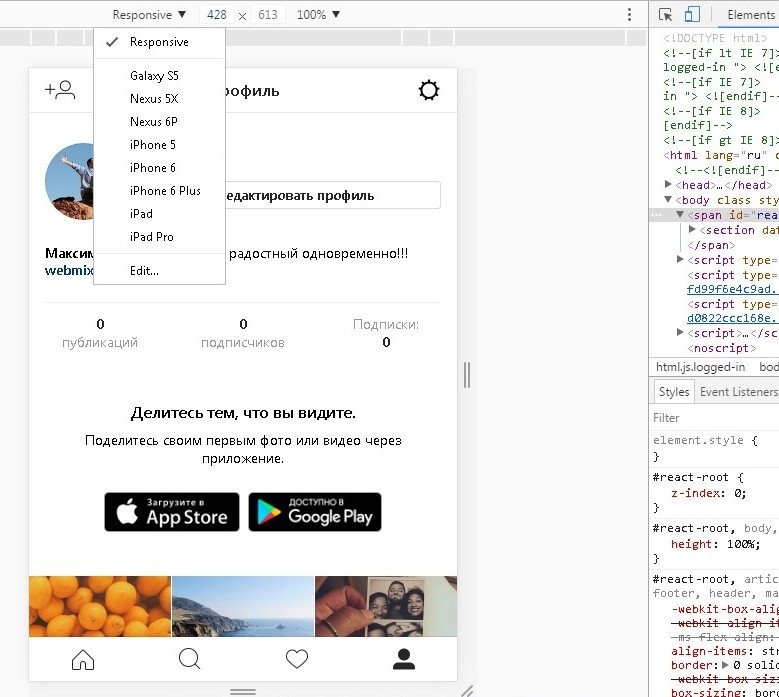
Как загрузить HD-видео в Instagram с телефона?
Лучший способ загрузить HD-видео в Instagram с телефона — использовать встроенный видеоредактор приложения. Для этого откройте приложение Instagram и нажмите на значок «9».0055 Редактировать » значок в правом нижнем углу экрана. Отсюда вы можете выбрать видео из библиотеки вашего телефона, а затем использовать инструменты редактирования приложения, чтобы убедиться, что оно имеет правильный формат для Instagram. Как только вы будете счастливы с видео, просто нажмите кнопку « Поделиться », чтобы загрузить его в свою учетную запись.
Как вы загружаете видео высокого качества в Instagram 2022?
Есть несколько вещей, которые вы можете сделать, чтобы ваши видео были на высоком уровне качества, когда вы загружаете их в Instagram.
-Во-первых, убедитесь, что видео снято в высоком разрешении. Это гарантирует, что видео будет выглядеть четким и четким при загрузке.
— Во-вторых, старайтесь избегать съемки при слабом освещении или использования фильтров, которые могут сделать видео зернистым.
— В-третьих, перед загрузкой убедитесь, что видео хорошо отредактировано. Это означает удаление любого мертвого пространства и обеспечение хорошей передачи видео.
— Наконец, рассмотрите возможность использования приложения для редактирования видео, чтобы добавить последние штрихи перед загрузкой в Instagram. Это может помочь убедиться, что ваше видео выглядит наилучшим образом.
Почему Instagram ухудшает качество на Android?
Существует несколько возможных причин, по которым Instagram может снизить качество фотографий на устройствах Android:
1. Разные устройства имеют разное разрешение экрана, и Instagram может захотеть оптимизировать фотографии для разных устройств.
2. Операционная система Android может не поддерживать такой же уровень качества изображения, как iOS.
3. Instagram может захотеть сэкономить пропускную способность или место для хранения на своих серверах.
Если вас беспокоит качество ваших фотографий в Instagram, вы можете сделать следующее:
1.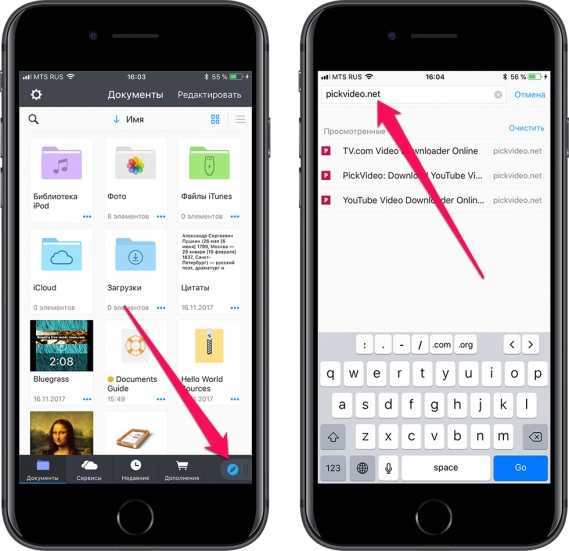 Проверьте настройки в приложении Instagram, чтобы узнать, есть ли возможность изменить качество фотографий.
Проверьте настройки в приложении Instagram, чтобы узнать, есть ли возможность изменить качество фотографий.
2. Попробуйте опубликовать фотографии из другого приложения, например Facebook или Twitter.
3. Используйте приложение для редактирования фотографий, чтобы улучшить качество своих фотографий, прежде чем публиковать их в Instagram.
Как загрузить видео 4K в Instagram с Android?
Процесс загрузки видео 4K в Instagram с устройства Android аналогичен процессу загрузки видео любого другого типа. Сначала откройте приложение Instagram и нажмите на значок «9».0055 + «, чтобы создать новую публикацию. Затем нажмите на опцию « Video » и выберите видео, которое вы хотите загрузить. После того, как видео выбрано, вы можете отредактировать его, используя различные инструменты, доступные в приложении Instagram. . Когда вы закончите редактирование, нажмите кнопку « Поделиться », чтобы опубликовать видео в своей учетной записи Instagram.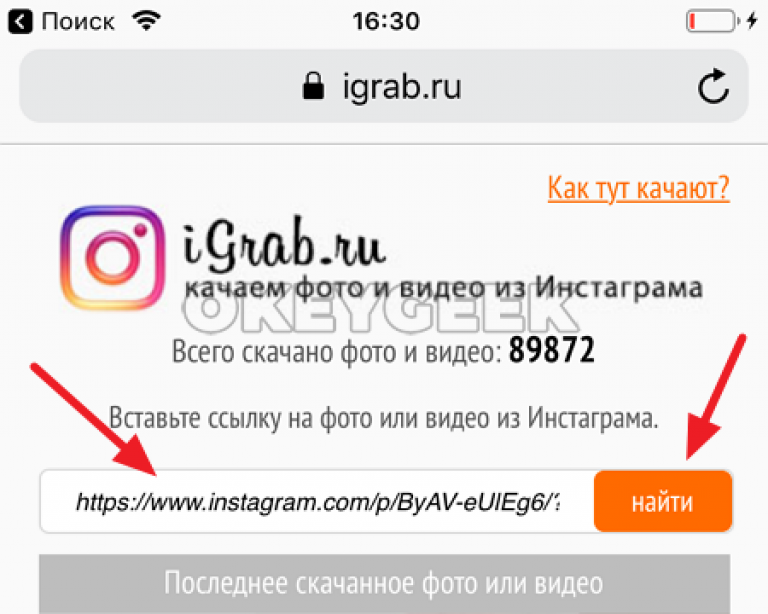
Почему Instagram портит качество видео Android?
на устройствах Android:
1. Возможно, приложение не оптимизировано для вашего конкретного устройства. Это может произойти, если у вас более старая или менее популярная модель телефона.
2. Возможно, приложение устарело. Instagram регулярно обновляет свое приложение, чтобы повысить производительность и добавить новые функции. Если вы не используете последнюю версию, вы можете упустить улучшения качества.
3. Возможно, настройки камеры вашего телефона установлены неправильно. Instagram использует настройки камеры вашего телефона для захвата и сжатия видео. При неправильных настройках может пострадать качество видео.
4. Память вашего телефона может быть заполнена. Если память вашего телефона заполнена, у Instagram могут возникнуть проблемы с сохранением видео, что может привести к ухудшению качества.
Если у вас плохое качество видео в Instagram, вы можете попытаться улучшить его, выполнив следующие действия:
1.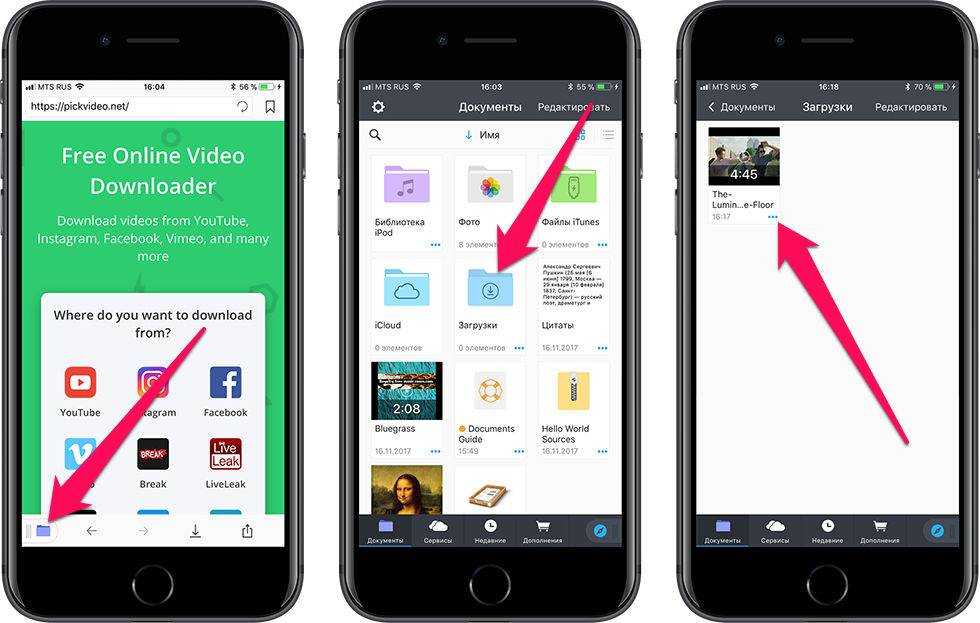 Проверьте наличие обновлений для приложения и убедитесь, что у вас установлена последняя версия.
Проверьте наличие обновлений для приложения и убедитесь, что у вас установлена последняя версия.
2. Проверьте настройки камеры телефона и убедитесь, что они установлены правильно.
3. Освободите место на телефоне.
4. Перезагрузите телефон и повторите попытку.
Почему Instagram снижает качество на Android?
Для этого есть несколько возможных причин:
1. Устройства Android имеют широкий спектр возможностей, что может затруднить для Instagram оптимизацию приложения для всех них.
2. Устройства Android также имеют широкий диапазон размеров экрана и разрешений, что также может затруднить для Instagram оптимизацию приложения для всех них.
3. Instagram может отдавать предпочтение производительности приложений на устройствах iOS, а не на устройствах Android, поскольку устройства iOS, как правило, более популярны и в целом имеют более высокую производительность.
Если вас беспокоит качество ваших фотографий в Instagram, вы можете сделать следующее:
1.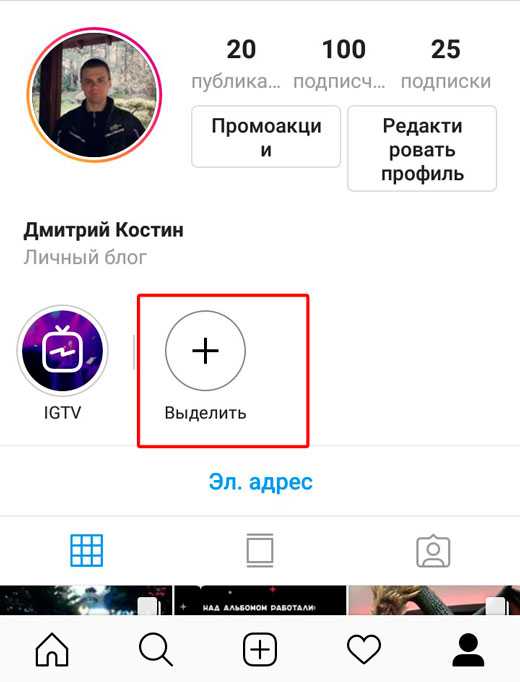 Проверьте настройки приложения, чтобы узнать, есть ли возможность изменить качество фотографий.
Проверьте настройки приложения, чтобы узнать, есть ли возможность изменить качество фотографий.
2. Если вы используете более старое устройство Android, попробуйте обновить его до последней версии операционной системы, чтобы узнать, поможет ли это.
3. Попробуйте использовать другое приложение для редактирования фотографий, чтобы увидеть, даст ли оно лучшие результаты.
Хуже ли качество Instagram на Android?
На этот вопрос нет однозначного ответа, поскольку он может варьироваться в зависимости от конкретного устройства Android. Однако есть несколько вещей, которые можно сделать, чтобы попытаться улучшить качество фотографий Instagram на устройстве Android. Во-первых, убедитесь, что приложение Instagram обновлено до последней версии. Во-вторых, попробуйте настроить параметры фотографии в приложении, чтобы увидеть, имеет ли это значение. Наконец, если ничего не помогает, может потребоваться удалить приложение и переустановить его.
Как исправить: не могу загрузить видео в Instagram Stories (2023)
Лучшие инструменты для роста Instagram
#1 Top Rate
Купить реальные подписчики
#1 Служба роста 2023
Теперь
#1 Служба роста 2023
25% скидка
Получите подписчики
#1, а также верхний рейтинг
Купить реальные подписчики
#1 Служба роста Instagram 2023
СЕЙЧАС
25% Отключен
555. 0056
0056
№ 3 с самым высоким рейтингом
Органический рост в Instagram
НАЧНИТЕ СЕЙЧАС
Вы усердно работали над созданием видео для своих историй в Instagram. вы не можете загружать видео в истории Instagram.
Не волнуйтесь, вы не одиноки.
Многим пользователям иногда сложно загружать видео в Instagram Stories. К сожалению, сколько бы вы ни пытались нажать на эту кнопку «Повторить», вы получите сообщение об ошибке.
Они могут не выделять конкретно ошибки, но и не предоставляют никаких решений.
Так что разберитесь сами.
В этом руководстве мы решим эту проблему и предложим обходной путь, так что продолжайте читать.
Почему публикация в Instagram не работает?
Вы должны помнить о нескольких моментах, если вам не удается загрузить видео в Instagram Stories.
- Возможно, медленное подключение к Интернету.
- Ваша учетная запись Instagram может быть отключена, заблокирована или заблокирована.

- Ваш видеоконтент нарушает правила и условия Instagram.
- Платформа не поддерживает ваш формат видео.
Если вы столкнулись с одной из этих проблем, вы не можете загрузить свое видео в Instagram, что бы вы ни делали.
Но вы всегда можете попробовать решить проблемы по указанным выше причинам.
Как исправить: не удается загрузить видео в истории Instagram
Мы рекомендуем вам использовать сервисы автоматизации Instagram.
К ним относятся боты Instagram, информационные панели и различные приложения. Эти приложения будут действовать как социальный мост и позволят вам быть активными.
Кроме того, вы можете публиковать свой контент и увеличивать количество подписчиков в Instagram. Это простой обходной путь, который выбирают многие пользователи.
Однако доступны и другие варианты.
Отключение и повторное включение сетевого подключения Во-первых, вы должны попытаться подключить свое устройство к стабильной и быстрой сети Интернет.
Затем, чтобы изменить сеть, вы можете перейти в меню «Настройки» на своем телефоне.
После этого вы можете отключить сотовые данные или Wi-Fi и снова включить их.
В результате вы сможете обновить сетевое соединение. Но если ваш интернет слишком медленный или слабый, вы можете попробовать другое соединение.
Выход из Instagram и повторный входВторая стратегия, которую следует принять здесь, — выйти из своей учетной записи Instagram, а затем снова войти в нее. Вы можете выйти из своей учетной записи Instagram с помощью.
- Открытие учетной записи Instagram, в которую вы вошли.
- Нажмите на изображение своего профиля, расположенное в правом нижнем углу экрана, чтобы открыть свой профиль.
- Коснитесь трехстрочного значка, расположенного в правом верхнем углу экрана, и коснитесь «Настройки».
- Прокрутите вниз на следующей странице, а затем нажмите «Выйти» и «Подтвердить выход».
После этого вы увидите страницу входа на свой экран.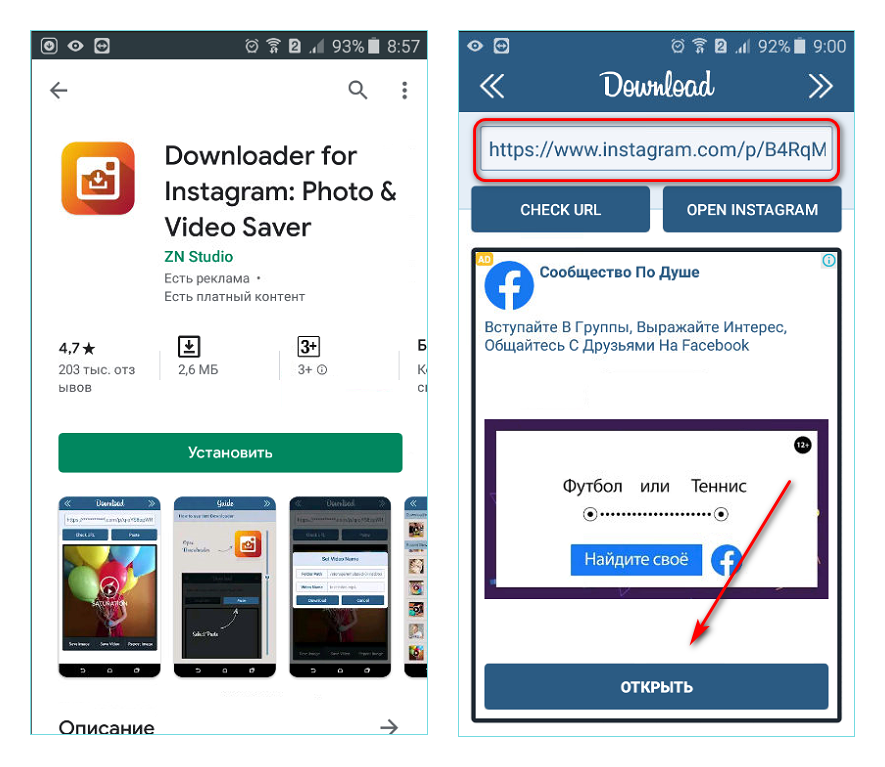
Введите имя пользователя и пароль. Вы снова войдете в свою учетную запись.
Теперь попробуйте снова опубликовать свое видео в Instagram Stories.
Перезагрузка телефонаТретий способ решить эту проблему — перезагрузить телефон.
Вы перезагружаете телефон, чтобы остановить все фоновые действия и приложения. В результате вы восстановите свои настройки и данные на своем устройстве.
Это не будет очень сложно. Вам нужно только удерживать кнопку питания на устройстве, а затем снова нажимать ее, чтобы перезапустить его.
Теперь перейдите в приложение Instagram и попробуйте загрузить свое видео, чтобы проверить, работает оно или нет.
Очистка кеша вашего InstagramКогда вы используете приложение Instagram на своем устройстве, оно создает запись кеша.
В результате ваше приложение может время от времени прерываться.
Итак, вам нужно очистить кеш, чтобы решить проблему с ошибкой загрузки Instagram Stories.
Чтобы очистить кеш, вам необходимо:
- Перейдите в настройки на своем устройстве.
- Коснитесь Приложения и выберите Instagram.
- Там будет кнопка с упоминанием «Очистить кэш». Нажмите на эту кнопку, чтобы удалить кеш.
Как только вы это сделаете, вы заметите, что ваше приложение Instagram снова начнет работать без сбоев.
К сожалению, если вы используете устройство iOS, нет возможности очистить кеш.
Вам придется удалить приложение Instagram, а затем переустановить его.
Переустановка приложения InstagramВозможно, вам придется переустановить приложение Instagram.
Это связано с тем, что в вашей текущей версии Instagram могут быть проблемы или ошибки.
Вам придется удалить приложение и переустановить его на телефоне. Для этого вам необходимо:
- Зайти в настройки телефона.
- Затем нажмите на Приложения и выберите Instagram.
- Вы можете нажать кнопку «Удалить» и удалить его с вашего устройства.

- Перейдите в магазин Google Play или Apple App Store и загрузите последнюю версию приложения Instagram на свой телефон.
- После этого откройте приложение Instagram, войдите в систему и загрузите свое видео.
Перед загрузкой необходимо узнать его формат и проверить, поддерживает ли его Instagram.
- Допустимые форматы: кодек MP4 и H.264.
- Поддерживаемое разрешение: максимум 1080p.
- Битрейт: 3500 кбит/с.
- Частота кадров: 29,96 кадров в секунду.
- Продолжительность: от 3 до 60 секунд.
- Аудиокодек: AAC @ 44,1 кГц MOV.
Это критерии, которым должно соответствовать ваше видео. Вам необходимо преобразовать видео в формат, соответствующий этим требованиям.
Предположим, вы хотите изменить формат вашего видео.
В этом случае вы можете использовать ряд различных приложений для редактирования видео и фотографий для этих платформ социальных сетей.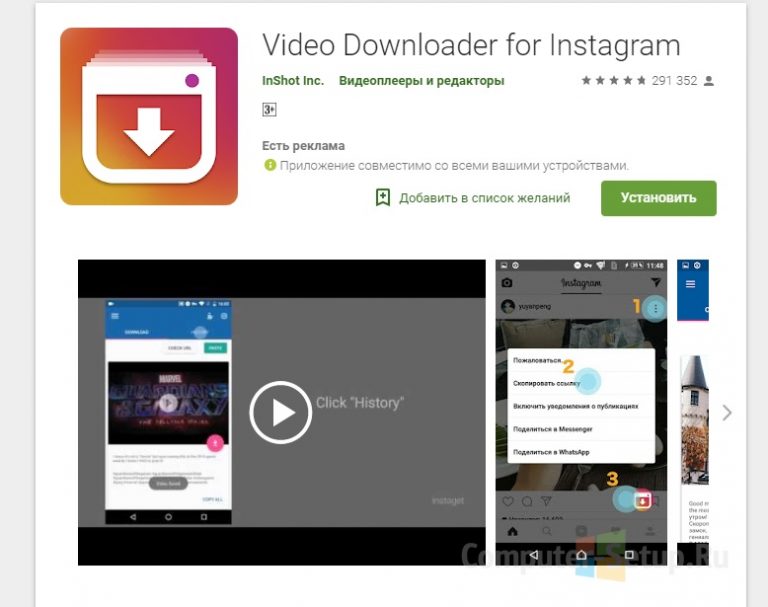
Однако для этой цели мы настоятельно рекомендуем использовать Canva.
Кроме того, вы можете загрузить видео в свой раздел видео в Instagram.
Он соответственно изменит размеры и размер. Вы можете сохранить его в своей галерее, загрузить еще раз.
Использование Creator StudioЕсли у вас есть доступ к вашему компьютеру, вы можете попробовать публиковать сообщения в Instagram оттуда.
Но вы должны помнить, что вы не можете использовать веб-сайт Creator Studio для публикации своих историй.
Этот веб-сайт предназначен для постов в IG и каналов Instagram.
Для использования Creator Studio необходимо:
- Перейти на сайт Creator Studio.
- Войдите в него, используя имя пользователя и пароль Facebook или Instagram.
- С помощью доступного меню добавьте свои аккаунты.
- Найдите синюю кнопку в левом верхнем углу экрана и нажмите на нее.
- Загрузите свой контент и напишите подпись.



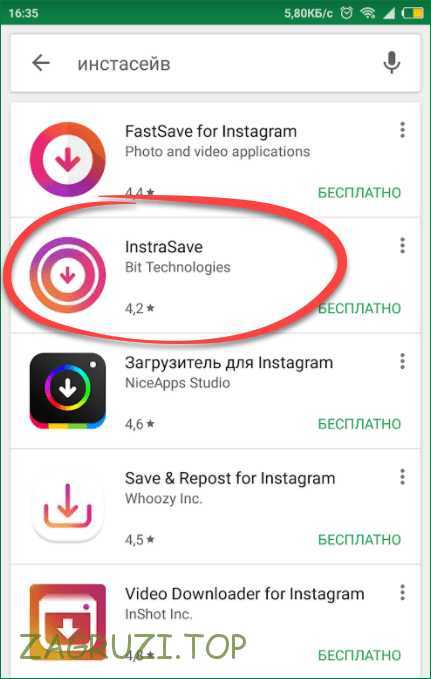 «Звуки» и «Треки», чтобы добавить звуковую дорожку из приложения (придется их прослушать, чтобы выбрать подходящее).
«Звуки» и «Треки», чтобы добавить звуковую дорожку из приложения (придется их прослушать, чтобы выбрать подходящее).